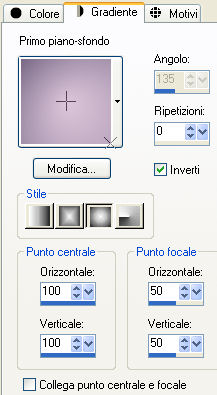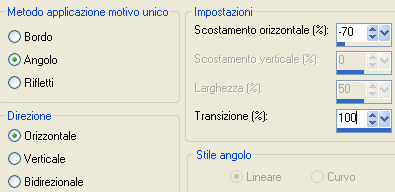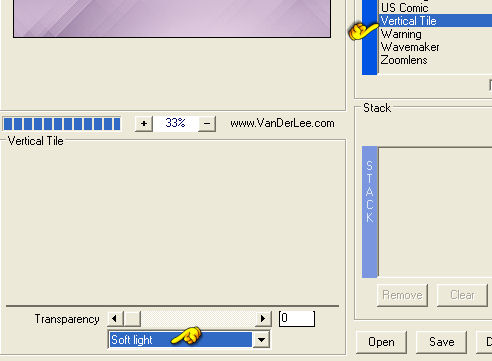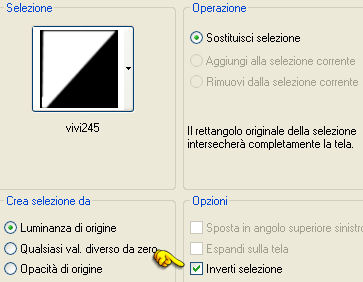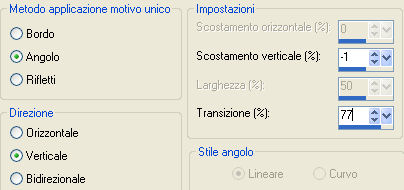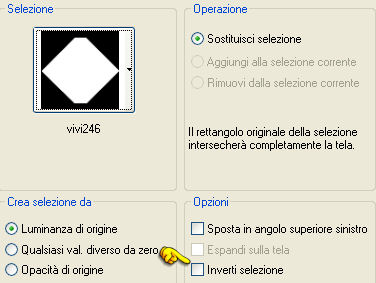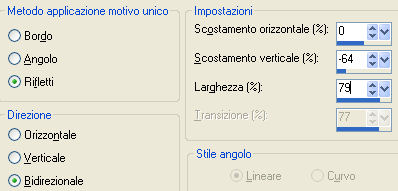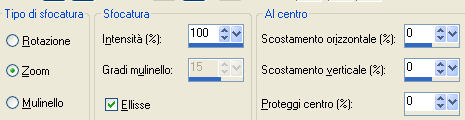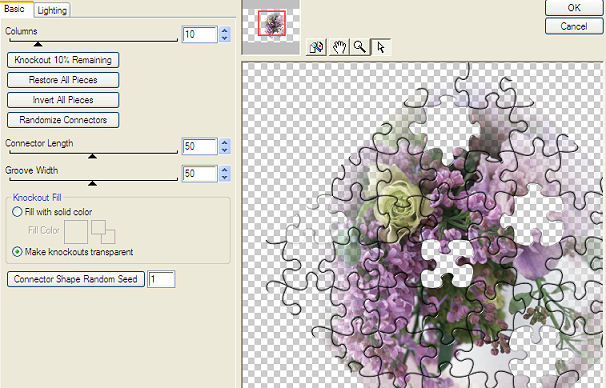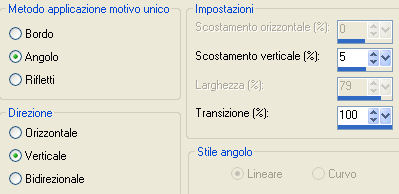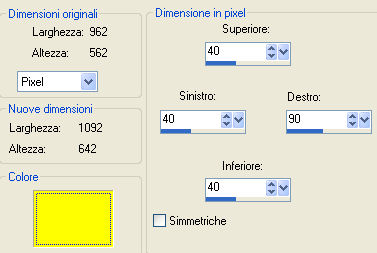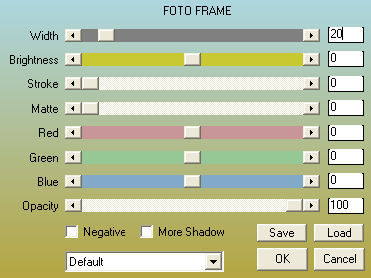Preparazione Importa l'effetto "sf10 Slice N Dice" del filtro Background Designers IV dentro il filtro Unlimited 2 Metti le selezioni dalla 245 alla 248 dentro la cartella selezioni di psp Per installare il preset "lilas.f1s" nella cartella Settings del filtro Alien Skin Eye Candy 5 Impact/Blacklight fai doppio clic su di esso
1. Apri un nuovo livello trasparente di 950 x 550 px. 2. Nella tavolozza dei materiali prepara un gradiente stile sprazzo di luce: ripetizioni 0 e inverti spuntato con due colori presi da uno dei tuoi tubes (scuro in primo piano e chiaro in secondo piano):
Riempi il livello trasparente con il gradiente di primo piano. 3. Effetti/Plug in/Unlimited 2/Background Designers IV/sf10 Slice N Dice. 4. Effetti/Plug in/Toadies/What Are You: 0 / 20. 5. Effetti/Effetti di bordo/Aumenta. 6. Effetti/Effetti d'immagine/Motivo unico:
7. Livelli/Duplica. 8. Effetti/Plug in/VanDerLee/Unplugged X/Vertical Tile:
9. Selezione/Carica selezione/Da disco e scegli "vivi245":
10. Modifica/Cancella. Deseleziona tutto. 11. Effetti/Plug in/Tramages/Two The Line: 30 / 10 / 10 / 10. 12. Effetti/Effetti d'immagine/Motivo unico:
13. Selezione/Carica selezione/Da disco e scegli "vivi246":
14. Modifica/Cancella. Deseleziona tutto. 15. Livelli/Duplica. Immagine/Rifletti. 16. Effetti/Plug in/FM Tile Tools/Blend Emboss con la configurazione predefinita. 17. Cambia la modalità di miscelatura del livello da normale a luce diffusa. 18. Effetti/Effetti d'immagine/Motivo unico:
19. Effetti/Effetti di bordo/Aumenta. 20. Selezione/Carica selezione/Da disco e scegli "vivi246": stessa configurazione precedente. 21. Modifica/Cancella. Deseleziona tutto. 22. Posizionati sul livello di sotto (Copia di Raster 1). 23. Effetti/Effetti di bordo/Dilata. Effetti/Effetti di bordo/Aumenta. 24. Cambia la modalità di miscelatura del livello da normale moltiplica e abbassa l'opacità a 60. 25. Livelli/Unisci/Unisci visibile. 26. Selezione/Carica selezione/Da disco e scegli "vivi247": stessa configurazione precedente. 27. Selezione/Innalza selezione a livello. 28. Apri il tube "TUBES TINNAD (1)". Modifica/Copia e incolla nella selezione. 29. Regola/Sfocatura/Sfocatura/Sfocatura radiale:
30. Effetti/Effetti 3D/Sfalsa ombra: 0 / 0 / 50 / 20 / colore nero. 31. Deseleziona tutto. 32. Cambia la modalità di miscelatura del livello da normale a luminanza (io l'ho lasciata normale) e lascia l'opacità a 100 (secondo i tuoi colori). 33. Riprendi il tube "TUBES TINNAD (1)". Immagine/Ridimensiona all'80%. Modifica/Copia e incolla come nuovo livello. Posiziona bene centrandolo nel rombo. 34. Selezione/Carica selezione/Da disco e scegli "vivi247": stessa configurazione precedente. 35. Selezione/Inverti. Modifica/Cancella. 36. Selezione/Inverti. 37. Effetti/Plug in/Alien Skin Xenofex 2/Puzzle (elimina le caselle di tua scelta: 4 o 5):
38. Deseleziona tutto. 39. Effetti/Effetti 3D/Sfalsa ombra: 0 / 0 / 50 / 5,94 / colore nero per due volte. 40. Chiudi la visibilità del livello di sfondo (Uniti). Livelli/Unisci/Unisci visibile. Riapri la visibilità del livello che avevi chiuso. 41. Assicurati di essere posizionato sul livello che sta in cima. Livelli/Duplica. Immagine/Ridimensiona al 30% (tutti i livelli non spuntato). 42. Effetti/Effetti d'immagine/Scostamento: orizz. 355 / vert. 190 / personalizzato e trasparente. 43. Effetti/Plug in/Alien Skin Eye Candy 5 Impact/Gradient Glow e dal menù in basso User Settings e scegli "lilas" e dal menu basic in alto cambia il colore del gradiente con il tuo colore scuro. 44. Effetti/Effetti 3D/Sfalsa ombra: 0 / 0 / 50 / 20 / colore nero 45. Riprendi il tube "TUBES TINNAD (1)" che avevi già ridimensionato all'80%. Immagine/Rifletti. Modifica/Copia e incolla come nuovo livello. 46. Effetti/Effetti d'immagine/Scostamento: orizz. -480 / vert. -35 / personalizzato e trasparente. 47. Effetti/Effetti d'immagine/Motivo unico:
48. Cambia la modalità di miscelatura del livello da normale a scurisci (o altra di tua scelta) e abbassa l'opacità a 35. 49. Effetti/Plug in/FM Tile Tools/Blend Emboss con la configurazione predefinita. 50. Livelli/Unisci/Unisci tutto (appiattisci). 51. Immagine/Aggiungi bordatura simmetrica di 2 px colore scuro di tua scelta.. 52. Modifica/Copia. 53. Livelli/Nuovo livello raster. 54. Selezione/Carica selezione/Da disco e scegli "vivi248": stessa configurazione precedente. 55. Modifica/Incolla nella selezione. Deseleziona tutto. 56. Effetti/Plug in/Alien Skin Eye Candy 5 Impact/Gradient Glow e dal menù in basso User Settings e scegli "lilas": stessa configurazione precedente. 57. Effetti/Effetti 3D/Sfalsa ombra: 0 / 0 / 50 / 20 / colore nero. 58. Livelli/Duplica. 59. Immagine/Ridimensiona al 50% (tutti i livelli non spuntato). 60. Effetti/Effetti d'immagine/Scostamento: orizz. -375 / vert. 250 / personalizzato e trasparente. 61. Livelli/Nuovo livello raster. Prendi lo strumento penna configurato come sotto (laghezza 4 e stile linea rombi):
Traccia delle linee con il tuo colore scuro come da lavoro finale (se non vuoi farle ho allegato nel materiale il livello delle linee "cadre_vivi): copia e incolla come nuovo livello e poi fai scost. Orizz. 75 e Vert. 0, poi se necessario applica il viraggio eni tuoi colori) 62. Livelli/Converti in livello raster (se hai fatto le linee tu). 63. Effetti/Effetti 3D/Sfalsa ombra: 0 / 0 / 50 / 20 / colore nero. 64. Livelli/Unisci/Unisci tutto (appiattisci). 65. Immagine/Aggiungi bordatura simmetrica di 2 px colore chiaro da te scelto. 66. Immagine/Aggiungi bordatura simmetrica di 2 px colore scuro da te scelto. 67. Modifica/Copia. 68. Immagine/Aggiungi bordatura non simmetrica come sotto con un colore contrastante:
69. Con la bacchetta magica (tolleranza 0 e sfumatura 0) seleziona quest'ultima bordatura. Modifica/Incolla nella selezione. 70. Regola/Sfocatura/Sfocatura gaussiana: raggio 30. 71. Effetti/Plug in/Tramages/Two The Line: 30 / 10 / 10 / 10. 72. Effetti/Plug in/AAA Frames/Foto Frame:
73. Selezione/Innalza selezione a livello. 74. Effetti/Plug in/Simple/Quick Tile. 75. Cambia la modalità di miscelatura del livello da normale a moltiplica (o altra di tua scelta) e abbassa l'opacità a 70. 76. Effetti/Effetti 3D/Sfalsa ombra: 0 / 0 / 100 / 30 / colore nero. 77. Deseleziona tutto. 78. Apri il tube "timthumb_tubed_by_thafs". Modifica/Copia e incolla come nuovo livello. Ridimensiona e posiziona come da lavoro finale. Applica uno sfalsa ombra di tua scelta. 79. Apri il tube "texte_vivi" o altro testo di tua scelta (font allegato). Modifica/Copia e incolla come nuovo livello. 80. Aggiungi la tua firma. 81. Livelli/Unisci/Unisci tutto (appiattisci). 82. Immagine/Aggiungi bordatura simmetrica di 2 px colore scuro. 83. Immagine/Ridimensiona a 950 px di larghezza. Salva in formato jpeg.
Tutorial tradotto da Byllina il 20 settembre 2012 e registrato su TWI |